Moodle-Handbuch
Die Aktivität ![]() Datenbank erlaubt es den Trainer/innen und Teilnehmer/innen, Einträge zu allen vorstellbaren Themen anzulegen, anzusehen und zu durchsuchen. Das Format und die Struktur dieser Einträge ist nahezu unbegrenzt und beinhaltet Bilder, Dateien, Links/URLs, Zahlen und Texte etc.
Datenbank erlaubt es den Trainer/innen und Teilnehmer/innen, Einträge zu allen vorstellbaren Themen anzulegen, anzusehen und zu durchsuchen. Das Format und die Struktur dieser Einträge ist nahezu unbegrenzt und beinhaltet Bilder, Dateien, Links/URLs, Zahlen und Texte etc.
1. Erstellung einer Datenbank
Schritt 1: Um die Aktivität Datenbank im Kurs anlegen oder bearbeiten zu können, schalte die Kursseite in den Bearbeitungsmodus. Hierzu klicke zunächst rechts oben auf
![]()
Schritt 2: Nun bis zum Kursabschnitt herunter scrollen, in dem die Aktivität angelegt werden soll. Klicke nun auf
![]()
Schritt 3: Es öffnet sich ein Auswahlfenster mit verschiedenen Aktivitäten und Material. Klicke nun auf die Aktivität Datenbank.
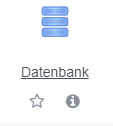
Schritt 4: Es öffnet sich das Bearbeitungsfenster zum Einrichten der Datenbank. Bitte beachte stets die jeweiligen blauen Fragezeichen, die als Hilfefunktion dienen sollen.
Schritt 5: Im Bereich Allgemeines wird zunächst ein Name für die Datenbank vergeben. Dieser wird auf der Kursansicht als Link zur Datenbank verwendet. Unter Beschreibung kannst du Informationen oder das Thema der Datenbank angeben. Soll die Beschreibung auf der Kursseite angezeigt werden, markiere das Kontrollfeld Beschreibung im Kurs zeigen.
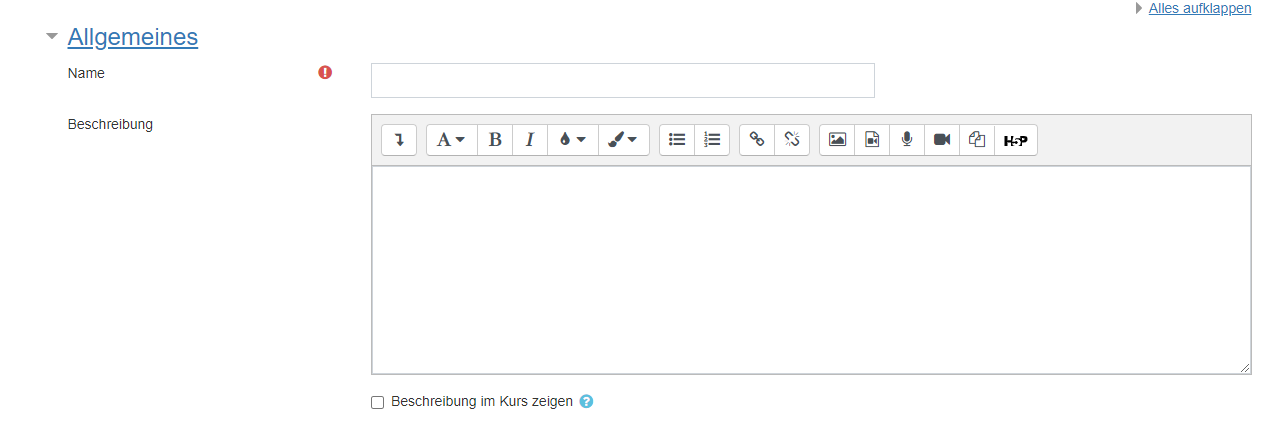
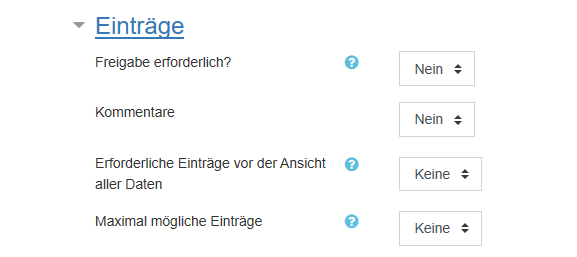
Schritt 7 (optional): Weiter unten befindet sich der Bereich Verfügbarkeit. Hier kann bestimmt werden in welchem Zeitraum an der Datenbank gearbeitet werden kann. Außerdem lässt sich ebenfalls der Zeitraum begrenzen, indem man die Einträge einsehen kann. Sollen diese Einstellungen aktiviert werden, markiere das Kontrollfeld Aktivieren.
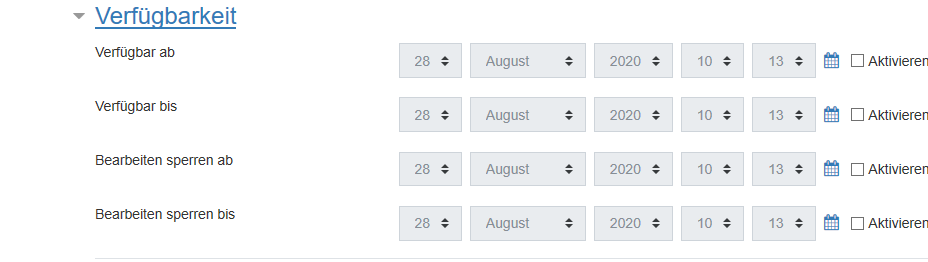
Schritt 8 (optional): Im Bereich Bewertung kann der Summierungstyp ausgewählt werden, der festlegt wie die Einzelwertungen in einer Endwertung zusammengefasst werden. Wenn "Keine Bewertung" ausgewählt wird, erscheint die Aktivität nicht in der Bewerterübersicht.

Schritt 9 (optional): Der Bereich Voraussetzungen ermöglicht den Lehrpersonen in einem Kurs den Zugriff auf die Datenbank an Bedingungen zu knüpfen. Diese werden durch den Abschluss anderer Aktivität, Zeitangaben, erreichte Bewertungen, das Nutzerprofil bzw. logische Zugriffsregeln gesteuert.
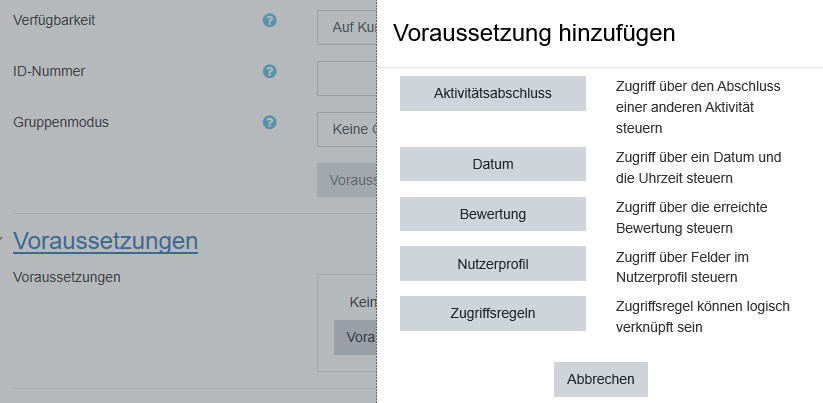
Schritt 10 (optional): Die Funktion Aktivitätsabschluss ermöglicht der Lehrperson, Kriterien oder Bedingungen zu definieren, wann eine Aktivität als erfolgreich bearbeitet angesehen wird.

Schritt 11: Solltest du mit den Einstellungen der Aktivität Datenbank fertig sein, vergiss bitte nicht den Button Speichern und zum Kurs anzuklicken!
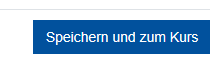
2. Umsetzung als Datenbank
( Hinweis: Das Video stellt eine ältere Moodle-Version dar, die Schritte sind mit der aktuellen Version jedoch identisch)